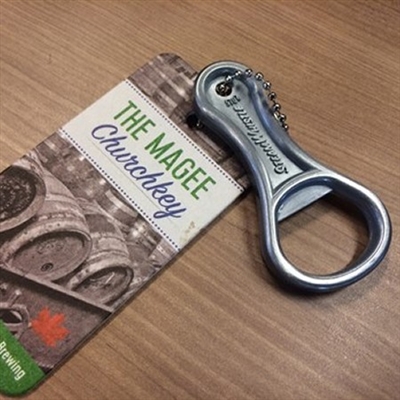Заримдаа та хөтөчийг дахин суулгах шаардлагатай болдог. Энэ нь түүний үйл ажиллагааны асуудал эсвэл стандарт аргаар шинэчлэх боломжгүйтэй холбоотой байж болох юм. Энэ тохиолдолд хэрэглэгчийн мэдээллийн аюулгүй байдал нь маш чухал асуудал юм. Мэдээлэл алдахгүйгээр Opera-г хэрхэн дахин суулгахыг олж мэдье.
Стандарт дахин суулгах
Хэрэглэгчийн өгөгдөл програмын хавтсанд хадгалагдаагүй, харин PC хэрэглэгчийн профайлын тусдаа лавлах санд хадгалагдаж байгаа тул Opera хөтөч сайн ажилласан. Тиймээс, хөтчийг устгасан ч гэсэн хэрэглэгчийн өгөгдөл алга болохгүй бөгөөд програмыг дахин суулгасны дараа бүх мэдээлэл урьд өмнө шиг харагдаж байна. Гэхдээ ердийн нөхцөлд хөтчийг дахин суулгахын тулд та програмын хуучин хувилбарыг устгах шаардлагагүй юм, харин үүнийхээ оронд шинэ хувилбарыг суулгаж болно.
Бид opera.com хөтчийн албан ёсны вэбсайт руу ордог. Үндсэн хуудсан дээр бид энэ вэб хөтөчийг суулгахыг санал болгож байна. "Одоо татаж авах" товчийг дарна уу.

Дараа нь суулгах файлыг компьютерт татаж авдаг. Татаж авч дууссаны дараа хөтөчийг хаагаад хадгалсан директороос файлаа ажиллуулна уу.
Суулгацын файлыг эхлүүлсний дараа "Зөвшөөрөх ба шинэчлэх" товчийг дарах хэрэгтэй болно.

Дахин суулгах процесс эхэлдэг бөгөөд энэ нь их цаг хугацаа шаарддаггүй.

Дахин суулгасны дараа хөтөч автоматаар ажиллаж эхэлнэ. Таны харж байгаагаар хэрэглэгчийн бүх тохиргоо хадгалагдах болно.

Мэдээллийг устгах програмыг дахин суулгаж байна
Гэхдээ заримдаа хөтөчийн үйл ажиллагаатай холбоотой асуудлууд нь зөвхөн програмыг өөрөө суулгахаас гадна, бас суулгахаас өмнө холбоотой бүх өгөгдлийг хүчээр шахдаг. Энэ нь програмыг бүрэн устгах ажлыг гүйцэтгэнэ. Мэдээжийн хэрэг, цөөхөн хүн хавчуурга, нууц үг, түүх, экспресс самбар болон бусад мэдээллийг алдахад таатай байдаг.
Тиймээс хамгийн чухал өгөгдлийг хэвлэл мэдээллийн хэрэгслээр хуулах нь зүйтэй бөгөөд дараа нь хөтөчийг суулгасны дараа тэдгээрийг байрандаа буцааж өгөх хэрэгтэй. Тиймээс, та Windows системийг бүхэлд нь дахин суулгахдаа Opera тохиргоог хадгалах боломжтой. Бүх Opera мастер өгөгдөл нь профайлд хадгалагддаг. Үйлдлийн системийн хувилбар болон хэрэглэгчийн тохиргооноос хамаарч профайлын хаяг өөр байж болно. Профайл хаягийг олж мэдэхийн тулд хөтөчийн цэсээс "Тухай" хэсэгт очно уу.

Нээх хуудсан дээрээс та Opera-ийн профайлын бүрэн замыг олох боломжтой.

Ямар ч файлын менежер ашиглан профайл руу очно уу. Одоо бид аль файлыг хадгалахаа шийдэх хэрэгтэй. Мэдээжийн хэрэг, хэрэглэгч бүр өөрөө шийддэг. Тиймээс бид зөвхөн үндсэн файлуудын нэр, функцийг нэрлэнэ.
- Хавчуурга - хавчуурга энд хадгалагддаг;
- Жигнэмэг - күүки хадгалах;
- Дуртай зүйл - энэ файл нь экспресс самбарын агуулгыг хариуцдаг;
- Түүх - файл нь вэб хуудсанд зочилсон түүхийг агуулсан;
- Нэвтрэх өгөгдөл - энд SQL хүснэгт нь хэрэглэгч тухайн өгөгдлийг санах боломжийг олгосон сайтуудын нэр, нууц үг агуулдаг.

Энэ нь хэрэглэгчийн өгөгдлийг хадгалахыг хүссэн файлуудыг сонгох, USB флэш диск эсвэл хатуу дискний өөр санд хадгалах, Opera хөтөчийг бүрэн устгах, дээр дурдсанчлан дахин суулгахад л үлддэг. Үүний дараа хадгалсан файлуудаа өмнө нь байсан директор руу буцаах боломжтой болно.
Таны харж байгаагаар Opera-ийн стандарт суулгалт нь маш энгийн бөгөөд үүний явцад бүх хэрэглэгчийн хөтөчийн тохиргоо хадгалагдаж байдаг. Гэхдээ хэрэв та үйлдлийн системийг суулгахаасаа өмнө хөтөчийн хамт профайлтай хамт дахин суулгах, эсвэл дахин суулгах шаардлагатай бол хэрэглэгчийн тохиргоог хуулах замаар хадгалах боломжтой хэвээр байна.